DLC BOOT là một bộ công cụ được nhiều kỹ thuật viên sử dụng nhất. Nhưng các bạn đã biết được DLC BOOT là gì? DLC BOOT 2019 V.36 với những tính năng như thế nào? Đặc biệt hơn là cách tại USB BOOT bằng DLC BOOT 2019 được thực hiện ra sao? Tất cả thắc mắc sẽ được HPConnect.vn – Trang công nghệ số 1 tại Việt Nam giải đáp chính xác nhất ngay sau đây. Các bạn hãy theo dõi ngay nhé!
DLC Boot là gì?
DLC Boot là một bộ công cụ hỗ trợ người dùng trong quá trình tạo USB Boot đa năng. Để có thể cứu hộ cho máy tính hay laptop của các bạn khi không may xảy ra những tình huống bất ngờ. DLC Boot sẽ hỗ trợ Boot chuẩn nhất theo 2 dạng chính. Đó là BIOS UEFI cùng với LEGACY theo kiểu định dạng FAT32. Không dừng lại ở đó, bộ công cụ này còn hỗ trợ cho Mini Win, chia ổ đĩa kèm theo tính năng tạo phân vùng ổ cứng nhưng không bị mất đi các dữ liệu.

DLC Boot 2019 V3 6 build 190411 hiện đang là phiên bản mới nhất cho đến thời điểm hiện tại. Phiên bản DLC Boot 2019 v3.6 iso được ra mắt trên thị trường vào ngày 11/04/2019. Trần Duy Linh chính là người đã phát minh ra bộ công cụ này. Là một trong số thành viên rất kỳ cựu của giới kỹ thuật từ trước đến nay. Tại mỗi phiên bản mới, DLC Boot đều được cập nhật thêm những tính năng mới giúp hỗ trợ cho hệ điều hành windows rất tuyệt vời.
Công cụ DLC.Boot.2019 được đánh giá là một bộ cài Hiren Boot hoàn hảo nhất ngày nay. Nó đặc biệt phù hợp trong quá trình kiểm tra cũng như khi các bạn thực hiện sửa chữa về các lỗi kỹ thuật trên thiết bị máy tính. Càng tuyệt vời hơn khi DLC Boot 2019 iso free download là một bộ công cụ hoàn toàn miễn phí. Vì vậy, bất kỳ người dùng nào cũng được phép tải về máy và sử dụng.
Các phiên bản của bộ công cụ DLC Boot từ trước đến nay
- DLC Boot 2013
- DLC Boot 2015
- DLC Boot 2016
- DLC Boot 2017
- DLC Boot 2018
- DLC Boot 2019
Một số tính năng của một công cụ DLC Boot 2019 Full
Trước khi Download DLC Boot 2019 iso google drive về máy tính và sử dụng. Các bạn nên tìm hiểu xem bộ công cụ này sở hữu những tính năng hữu ích như thế nào? Như vậy bạn có thể khai thác tối đa những tính năng để hỗ trợ cho công việc của mình hiệu quả hơn nhé!
Các tính năng của Boot DLC 2019 Download
- Disktools/Partition tools: Tính năng hỗ trợ phân vùng ổ cứng.
- Backup/Restore Tool: Tính năng hỗ trợ thực hiện sao lưu phục hồi hoặc quá trình ghost máy tính.
- Driver: Những công cụ để tải hay cập nhật driver.
- Recovery/Data Recovery: Hỗ trợ người dùng phục hồi lại dữ liệu đã bị xóa nhầm hay format nhầm.
- Hardware Tools: Hỗ trợ tiến hành kiểm tra về thông tin cấu hình của phần cứng.
- Office: Tổng hợp lại tất cả các công cụ văn phòng.
- Antivirus: Tổng hợp lại tất cả những phần mềm diệt virus.
- System: Gồm có các phần mềm hệ thống.
- Utilities: Là các tiện ích mở rộng.
- USB tools: Các công cụ liên quan đến USB.
- Password: Tính năng gỡ hay phá đi mật khẩu hiện tại trên máy tính.
- Microsoft [email protected]: Các công cụ trong Active windows.
- Other tools: Những công cụ khác.

Những tính năng mới của bộ công cụ DLC Boot 2019
- Hỗ trợ người dùng trong quá trình cài Mini Windows 10 với phiên bản 32 Bit và phiên bản 64 Bit. Tất cả gồm có trình soạn thảo, USB 3.0, USB 3G, nghe nhạc và xem phim hay UEFI). Đã được xây dựng giống với hệ điều hành Mini Windows XP đến từ công cụ Hiren’s BootCD.
- Được bổ sung thêm hệ điều hành Mini Windows XP. Được trích ra từ công cụ Hiren’s BootCD phiên bản 15.2.
- Bổ sung thêm những công cụ ngoài DOS mới hơn.
Qua những tính năng của bộ cung cụ DLC Boot 2019 v3 6 iso vừa được chia sẻ. Có lẽ các bạn đã biết được bộ công cụ này hữu ích đối với người dùng như thế nào. Hãy tiếp tục theo dõi ngay sau đây để có thêm nhiều thông tin hữu ích và thú vị hơn nữa về DLC Boot 2019 Google Drive nhé!
>>> Tham khảo thêm:
Cần chuẩn bị những gì để tạo USB BOOT với DLC BOOT 2019
- Bộ công cụ DLC BOOT 2019
- Một USB có dung lượng 8GB (USB trống)
- Một chiếc máy tính chạy trên hệ điều hành Windows.
Chú ý: Các bạn nên tải về máy bộ công cụ DLC BOOT 2019 (Download DLC BOOT 2019 kuyhaa) với phiên bản mới nhất. Sau khi tải về máy, các bạn cũng nên tiến hành Check MD5 để được kiểm tra về tính toàn vẹn của file mà bạn vừa tải xuống.
Hướng dẫn cách tạo DLC BOOT 2019 v3.6 iso đơn giản nhất
Bước 1: Sau khi bạn đã DLC BOOT 2019 iso download về máy tính thành công. Bạn hãy tiến hành giải nén file với kiểu định dạng .rar (Các bạn nên cài về máy tính phần mềm Winrar hay 7zip để thực hiện giải nén nhanh nhất). Khi đã giải nén file mà bạn vừa tải về, bạn sẽ có được một thư mục gồm các file như hình bên dưới:
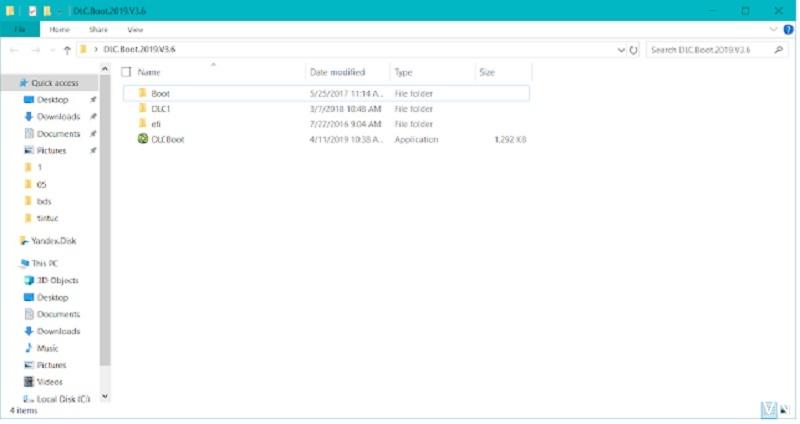
Bước 2: Sau đó, bạn click chuột phải lên file có tên là DLCBoot.exe. Tiếp theo, bạn nhấn vào mục Run as administrator để bắt đầu chạy ứng dụng dưới quyền quản trị.
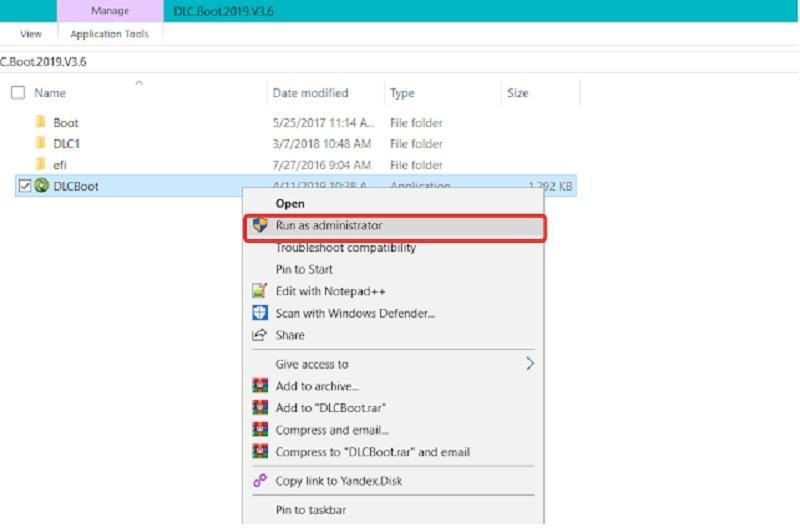
Bước 3: Ngay sau đó, sẽ có một giao diện như hình bên dưới được hiển thị. Đối với trường hợp các bạn muốn tiến hành tích hợp bộ công cụ này vào trong ổ cứng máy tính. Các bạn hãy chọn vào biểu tượng dấu cộng như hình.
Nhưng để tạo USB BOOT thì tất nhiên là bạn phải chọn vào biểu tượng của chiếc USB.

Bước 4: Tiếp theo, các bạn cần thực hiện theo các thao tác như sau:
Bạn hãy nhấn chuột vào USB mà các bạn đang muốn tạo USB BOOT.
Tại mục Boot Kernel: các bạn sẽ thấy tại đây có 2 nhân là SysLinux và Grub4DOS. Bạn có thể chọn vào nhân mà bạn muốn (ở đây chúng tôi sẽ chọn vào SysLinux). Vì nhân SysLinux sẽ có giao diện hiển thị đẹp hơn so với nhân Grub4DOS.

Bước 5: Tại mục Boot Type: đây sẽ là vị trí để các bạn lựa chọn kiểu để tạo USB BOOT. Gồm có Normal và Hide, trong đó:
Normal: Đối với trường hợp các bạn chọn kiểu này. Có nghĩa là bạn muốn tiến hành tạo USB BOOT như cách thông thường mà nhiều người vẫn hay dùng. Với boot thường, trên thiết bị USB chỉ có được 1 phân vùng. Tại đó, vừa lưu trữ file BOOT cùng với các dữ liệu của các bạn.
Hide: Nếu trường hợp các bạn chọn tạo USB BOOT theo kiểu Hide. Bạn sẽ được phép tạo ra một chiếc USB đặc biệt khi có phân vùng boot ẩn. Ngay sau đó, boot sẽ tiến hành phân vùng USB của bạn làm 2. Một phân vùng được dùng để lưu trữ dữ liệu của bạn và một phân vùng để lưu lại file Boot.
Nếu như các bạn đã chọn cách tạo USB BOOT theo kiểu Hide, bạn cần tiến hành nhập dung lượng đối với phân vùng boot ẩn. Bạn cần phải chú ý rằng dung lượng của phân vùng boot ẩn phải lớn hơn so với dung lượng file DLC BOOT mà các bạn đã tải về.
Vì file DLC BOOT có dung lượng khoảng 3.2 GB. Nên chúng tôi sẽ nhập dung lượng là 3500 MB. Còn trường hợp dung lượng của USB mà các bạn sử dụng có dung lượng lớn. Tốt nhất là các bạn nên nhập dung lượng dư tầm 1 đến 2 GB. Vì đôi lúc bạn sẽ cần đến việc tích hợp thêm Module.
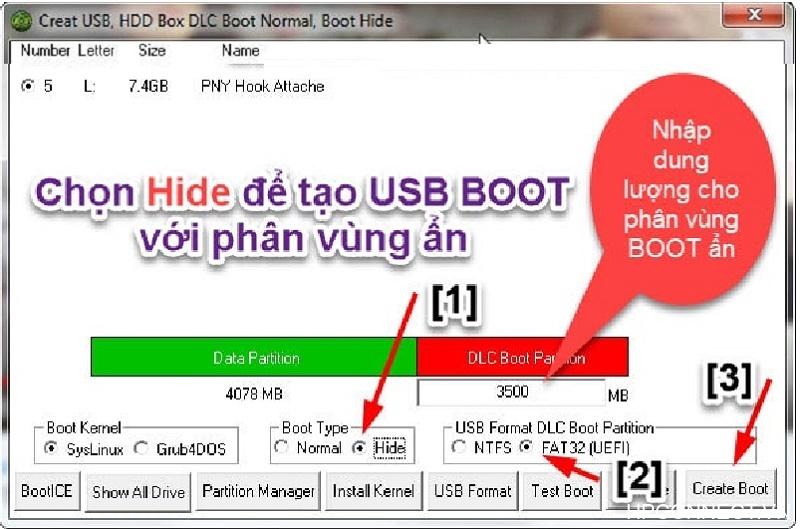
Tiếp theo sẽ đến mục USB Format DLC Boot Partition. Các bạn hãy tiến hành thiết lập theo hướng dẫn như sau:
Khi các bạn không chọn vào bất kỳ tùy chọn nào. Điều đó có nghĩa là USB BOOT mà các bạn tạo ra sẽ không được Format lại. Tức là sau khi bạn đã tạo xong thì các dữ liệu được lưu trữ trong thiết bị USB vẫn còn nguyên.
NTFS: Khi các bạn chọn vào tùy chọn NTFS, bạn sẽ không được tạo USB BOOT theo đúng chuẩn UEFI. Nhưng các bạn sẽ được phép lưu trữ file với dung lượng trên 3.7 GB.
FAT32 (UEFI): Khi các bạn chọn vào tùy chọn FAT32 (UEFI) này, chắc chắn bạn sẽ tạo được USB BOOT được BOOT đúng theo chuẩn UEFI. Đồng thời, bạn không được lưu trữ các file đạt mức dung lượng lớn hơn 3.7 GB. Nhưng tại đây chúng ta đang thực hiện tạo USB BOOT theo phân vùng ẩn. Nên không cần phải lưu trữ những file đạt dung lượng lớn hơn 3.7 GB.
NTFS (UEFI): Tùy chọn này sẽ xuất hiện nếu các bạn chọn tạo USB BOOT theo kiểu Normal. Khi bạn tạo USB BOOT theo cách này, bạn sẽ được BOOT dựa trên chuẩn UEFI cũng như được phép lưu trữ file đạt dung lượng lớn trên 3.7 GB. Do đó, khi các bạn muốn tạo USB dưới dạng Normal thì nên chọn vào tùy chọn NTFS (UEFI) này nhé!
Cho đến khi giai đoạn thiết lập được kết thúc. Bạn hãy chọn vào mục Create Boot để được tiếp tục tạo DLC BOOT 2019 v3.6 Google Drive.
Bước 6: Lúc này, sẽ có một hộp thoại mới hiển thị trên màn hình. Bạn chỉ cần chọn Yes.
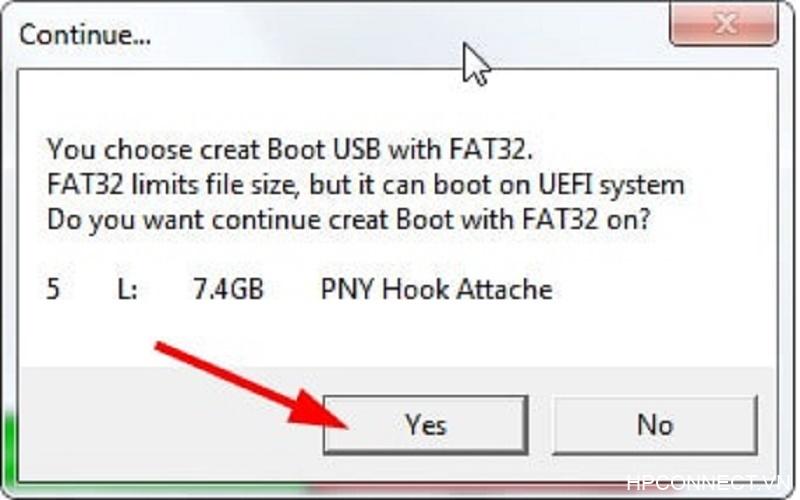
Bước 7: Như vậy là giai đoạn Format USB đang được thực hiện.

Thao tác sao chép lại những file quan trọng vào thiết bị USB được bắt đầu diễn ra.
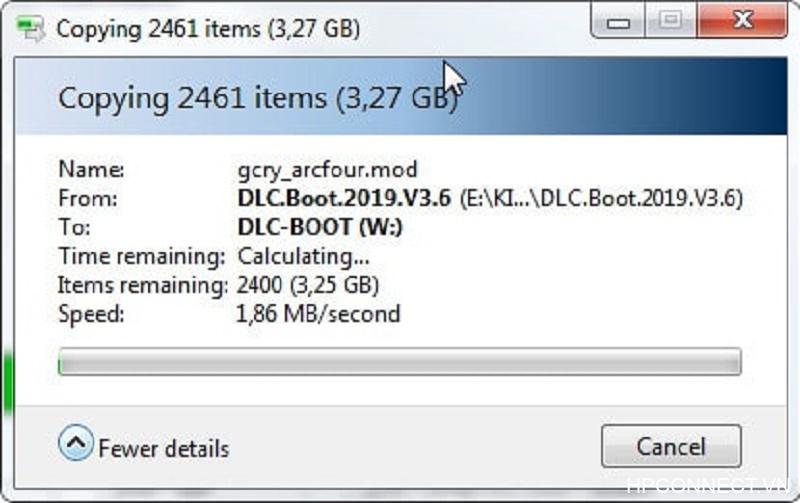
Bước 8: Cho đến khi quá trình tạo USB BOOT được hoàn thành. Trên màn hình sẽ hiển thị một thông báo như hình sau đây. Nếu bạn muốn kiểm tra xem USB BOOT mà bạn vừa tạo đã hoạt động hay chưa. Bạn chỉ cần chọn vào mục Test Boot.
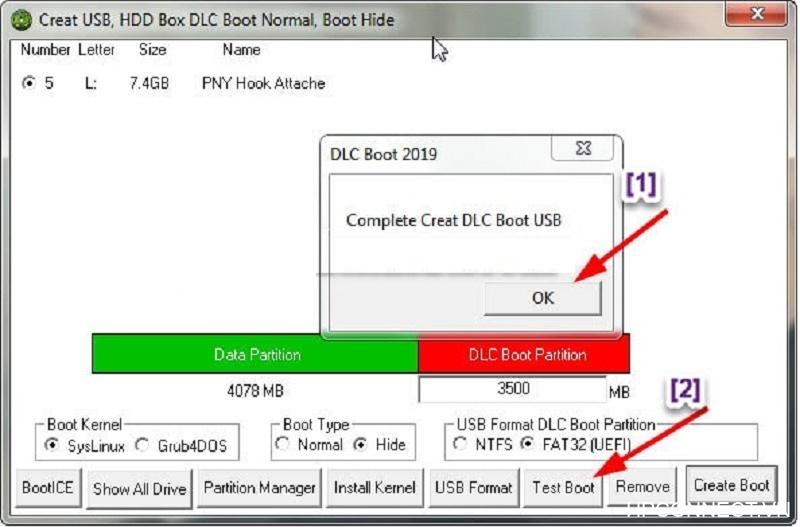
Tiến hành test USB BOOT theo chuẩn LEGACY.
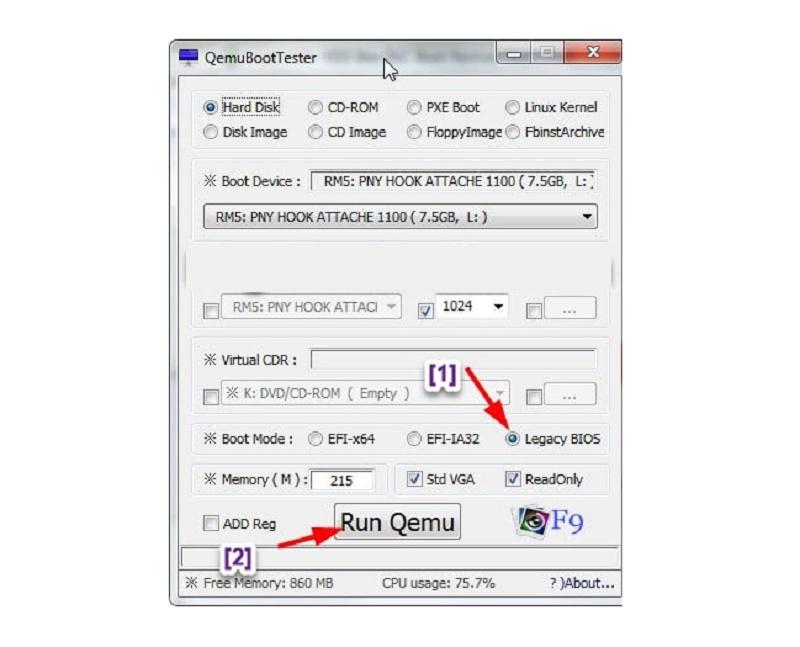
Kết quả hiển thị như sau:
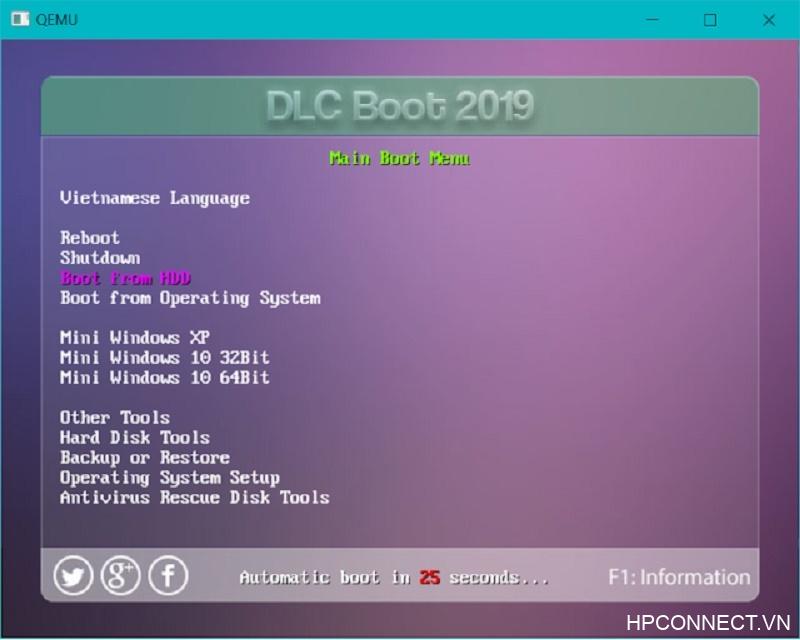
Trên Menu Boot khi thực hiện kiểm tra theo chuẩn LEGACY gồm có:
- Vietnamese Language: Nhấn vào đây để được chuyển sang ngôn ngữ Tiếng Việt nếu bạn muốn.
- Reboot: Tùy chọn khi bạn muốn khởi động lại máy tính.
- Shutdown: dùng để tắt máy.
- Boot From HDD: có nghĩa là được Boot từ ổ cứng.
- Boot from Operating System: mục này có nghĩa là Boot vào hệ điều hành Windows XP, Windows Vista cùng với Windows 7/8/10.
- Mini Windows XP: Tiến hành truy cập vào hệ điều hành Mini Windows XP.
- Mini Windows 10 32Bit: Tiến hành truy cập vào hệ điều hành Mini Windows 10 phiên bản 32Bit.
- Mini Windows 10 64Bit: Tiến hành truy cập vào hệ điều hành Mini Windows 10 phiên bản 64Bit.
- Other Tools: có nghĩa là Boot vào Menu theo các tiện ích khác.
- Hard Disk Tools: Có nghĩa là Boot vào Menu theo những tiện ích hay những phần mềm quản lý hay phần mềm phân vùng ổ đĩa cứng.
- Backup or Restore: Có nghĩa là Boot vào Menu theo những tiện ích hay những phần mềm sao lưu hay phần mềm phục hồi ổ đĩa.
- Operating System Setup: Có nghĩa là Boot vào Menu để hỗ trợ cho quá trình cài đặt những hệ điều hành cho máy tính.
- Antivirus Rescue Disk Tools: Có nghĩa là Boot vào Menu có những trình quét hay diệt virus.
Tiến hành test USB BOOT theo chuẩn UEFI.
Đây chính là kết quả hiển thị Menu Boot theo chuẩn UEFI:

Video hướng dẫn chi tiết cách tạo USB DLC BOOT
Kết luận
Trên đây là tất cả những thông tin về DLC BOOT cũng như cách tạo USB BOOT bằng DLC BOOT 2019 Intercambiosvirtuales đơn giản nhất. Hy vọng với những chia sẻ này từ trang công nghệ số 1 tại Việt Nam HPConnect.vn sẽ giúp các bạn hiểu hơn về bộ công cụ hữu ích này. Chúc các bạn tham khảo và áp dụng thành công nhé! Đừng quên thường xuyên truy cập vào website HPConnect.vn để cập nhật nhiều thông tin và thủ thuật mới nhất.